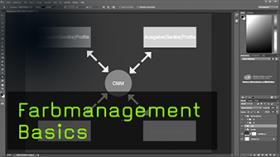ICC-Profile - Bilder für den Offsetdruck vorbereiten
Wenn Ihr Postkarten, Prospekte, Plakate und ähnliches mit Euren Bildern in einer Offsetdruckerei in der Nähe oder Online drucken möchtet, müsst Ihr die Bilder in einen passenden Farbraum bringen. Die Informationen dazu erhaltet Ihr direkt von Eurem Druckdienstleister, bei dem Ihr Euch das Endprodukt anhand eines Musterdrucks oder online ausgesucht habt.
Außerdem empfehle ich Euch, falls Ihr nicht viel Erfahrung mit der Beurteilung von Grammatur-Angaben und Veredelungsverfahren habt, ein Muster oder Musterbüchlein zu beschaffen, oder das Produkt vor Ort bei der Druckerei zu begutachten.
Die wichtigste Information, die der Druckdienstleister Euch für die Aufbereitung der Bilder geben muss, ist die Angabe des Farbprofils, des ICC-Profils, welches für das ausgesuchte Produkt verwendet werden soll.
Ohne ein ICC-Profil könnt Ihr Eure Datei nicht von Photoshop oder Lightroom in den passenden Farbraum umrechnen lassen.
Einige Grundlagen dazu sollte jeder kennen:
Was sind ICC-Profile?
ICC ist die Abkürzung für International Color Consortium. Dieses hat 1993 das ICC-Format als anwendungsübergreifenden Standard für die Publishing Branche definiert. Zu den Gründungsmitgliedern gehören auch Adobe, Microsoft und Apple. Mittlerweile gehören bekannte Kamera- und Druckerhersteller wie Nikon, Fuji, Canon, Xerox, HP, Lexmark, Epson und viele mehr, dazu.
ICC-Profile sind, je nach Art, relativ kleine Textdateien. Sie beinhalten bei einem Druckprofil zum Beispiel die Beschreibung des Farbraums als Werte und/oder Umrechnungstabellen, die Art und Beschaffenheit des Papiers, den maximalen Farbauftrag, den Schwarzaufbau und den Druckpunktzuwachs.
Die Umwandlung der Bilder
In meinem letzten Blogbeitrag zum Thema Bildqualität hatte ich bereits einen Farbraumvergleich vom riesigen ProPhotoRGB zu dem sehr kleinen sRGB gezeigt. Genauso kritisch ist auch die Umwandlung von einem RGB-Farbraum in einen CMYK-Farbraum. Diese besitzen ja auch noch absolut unterschiedliche Grundsysteme.
Farbmodell RGB
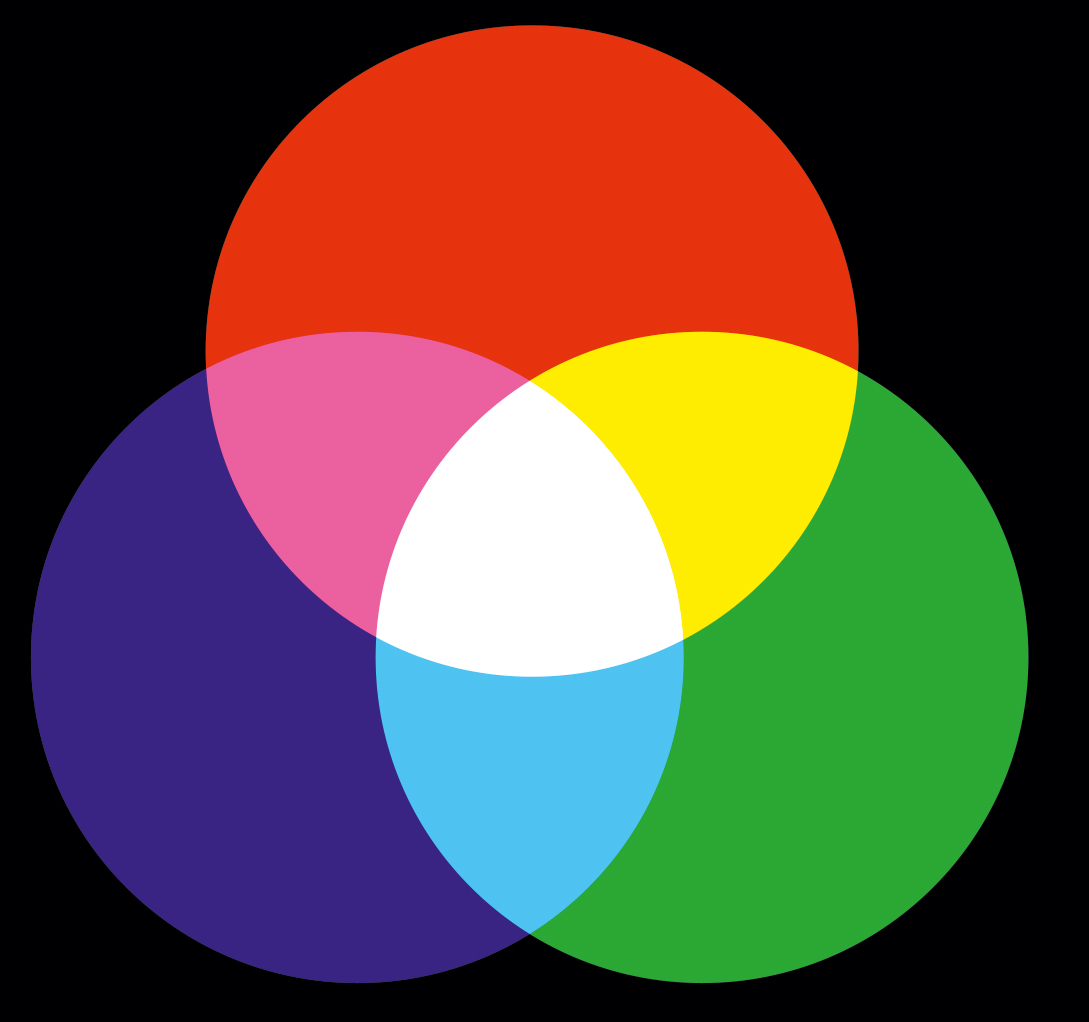
Additive Lichtmischung mit RGB
Die Farben Rot, Grün und Blau sind Primärfarben, da sie sich nicht aus anderen Farben mischen lassen. Wenn alle drei Primärfarben Rot, Grün und Blau mit maximaler Intensität gemischt werden, entsteht Weiß.
Farbmodell CMYK
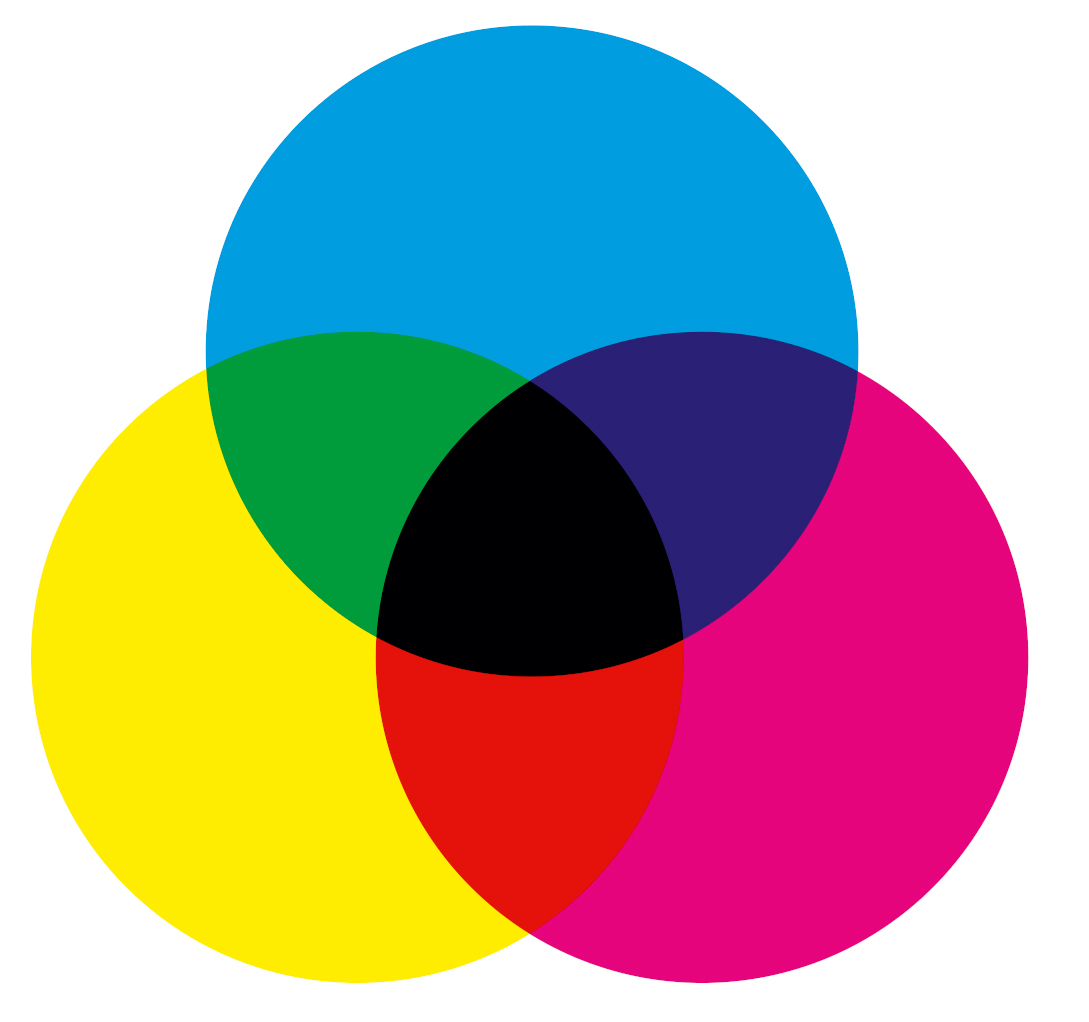
Subtraktive Lichtmischung mit CMYK
Weißes Licht wird absorbiert. Je mehr Farbe auf einen Bedruckstoff aufgetragen wird, desto weniger Licht kann reflektiert werden, es wird subtrahiert. Die drei bunten Farben in ihrer maximalen Mischung ergeben statt Schwarz nur ein schmutziges Braun, deshalb wird Schwarz als vierte Farbe dazugenommen. Man kann keine 400 % Farbe auf Papier aufbringen, das würde verschmieren und nicht richtig trocknen. Deshalb wird Schwarz zur Steuerung des Gesamtfarbauftrags und der Graubalance eingesetzt. Mit unterschiedlichen Methoden wird ein Teil der bunten Farben durch Schwarz ersetzt. Auf welche Art das geschieht, steht auch im ICC-Profil.
Farbraumvergleich
In vielen RGB-Farbräumen kann ich dunkle, tiefblaue Farben erzeugen, die in CMYK-Farbräumen nur ähnlich nachempfunden werden können. Umgekehrt kann ich mit CMYK herrliche leuchtende Cyantöne erzeugen, die in vielen RGB-Farbräumen nicht möglich sind. Man kann also auch nicht sagen, dass CMYK immer kleiner als RGB ist.
Vielleicht wird Euch hier auch klar, wieso es genauso wie bei RGB nicht DEN CMYK-Farbraum gibt, sondern viele. Auf einem Zeitungspapier, welches graugelb ist und die Farbe stark aufsaugt, könnt Ihr längst nicht so viele schöne Farben drucken wie auf einem gestrichenen, beschichteten, weißen Papier. Auch die Papiere sind nicht immer absolut gleich! Die Druckfarben variieren, die Druckmaschinen, … Deshalb arbeitet man mit Standardprofilen.
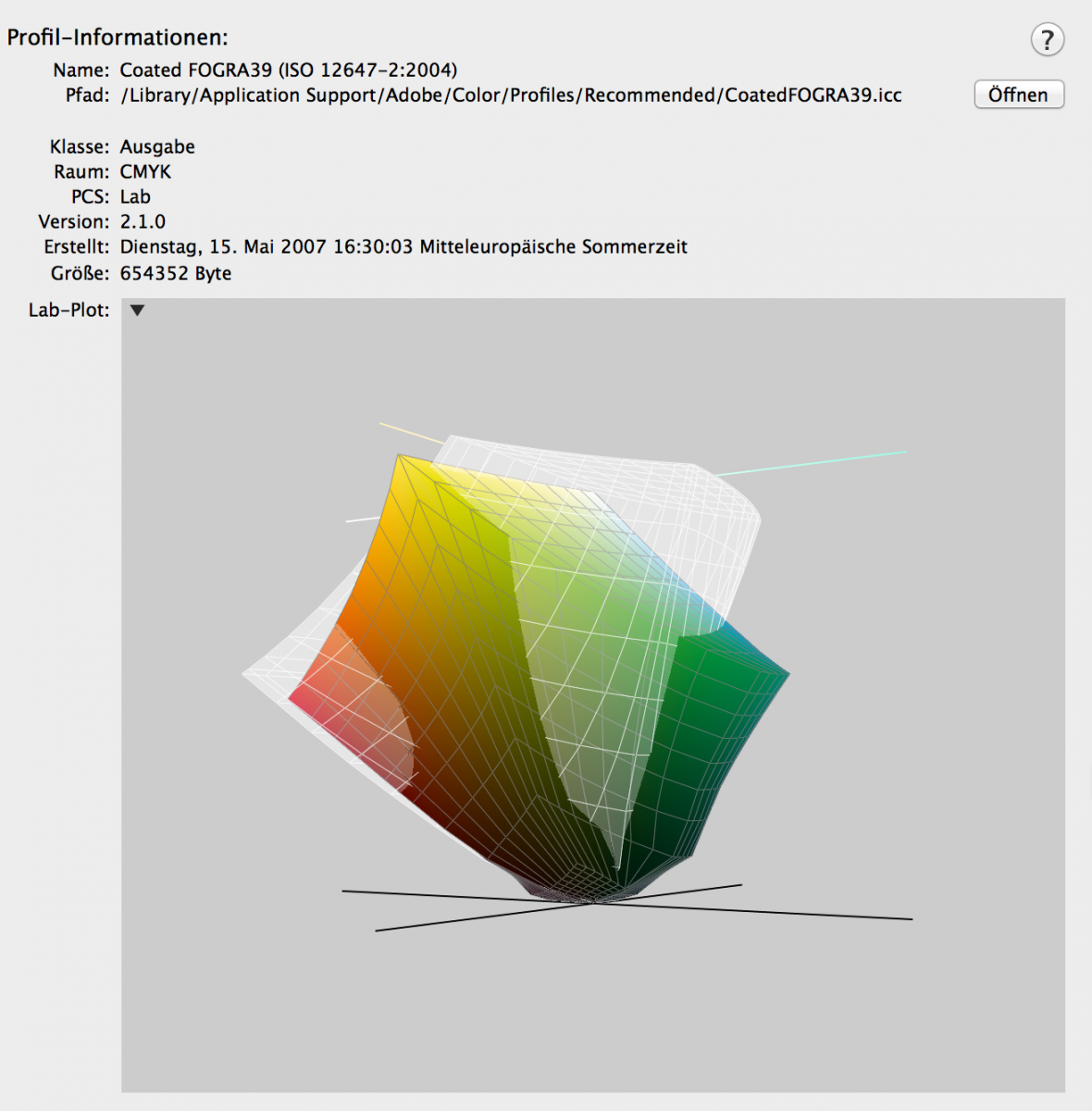
Der Vergleich von sRGB (weißes Gitter) mit Coated Fora 39, einem Farbraum für gestrichenes Papier, zeigt sehr deutlich, warum sRGB als Ausgangsbasis für die Druckvorstufe absolut ungeeignet ist.
Standardprofile für die Ausgabe auf Druckmaschinen beschaffen
Die beste Anlaufstelle ist die Website der ECI: www.eci.org, der European Color Initiative. Diese beschäftigt sich unter anderem mit der medienneutralen Aufbereitung und der Verarbeitung und dem Austausch von Farbdaten auf Basis der Standards des International Color Consortiums (ICC).
Dort findet Ihr neben vielen Informationen auch die wichtigsten Standardprofile, die von fast allen Druckereien verwendet werden, als Download. Diese könnt Ihr zum Beispiel für den Softproof in Photoshop auf Eurem kalibrierten Monitor benutzen, auch wenn Ihr noch nicht genau wisst, wo Ihr drucken lassen möchtet. Den Softproof stellt Ihr im Menü »Ansicht > Proof einrichten > Benutzerdefiniert…« ein. Das Häkchen bei "Papierfarbe simulieren" nicht vergessen, so bekommt Ihr eine ungefähre Vorstellung des zu erwartenden Druckergebnisses.
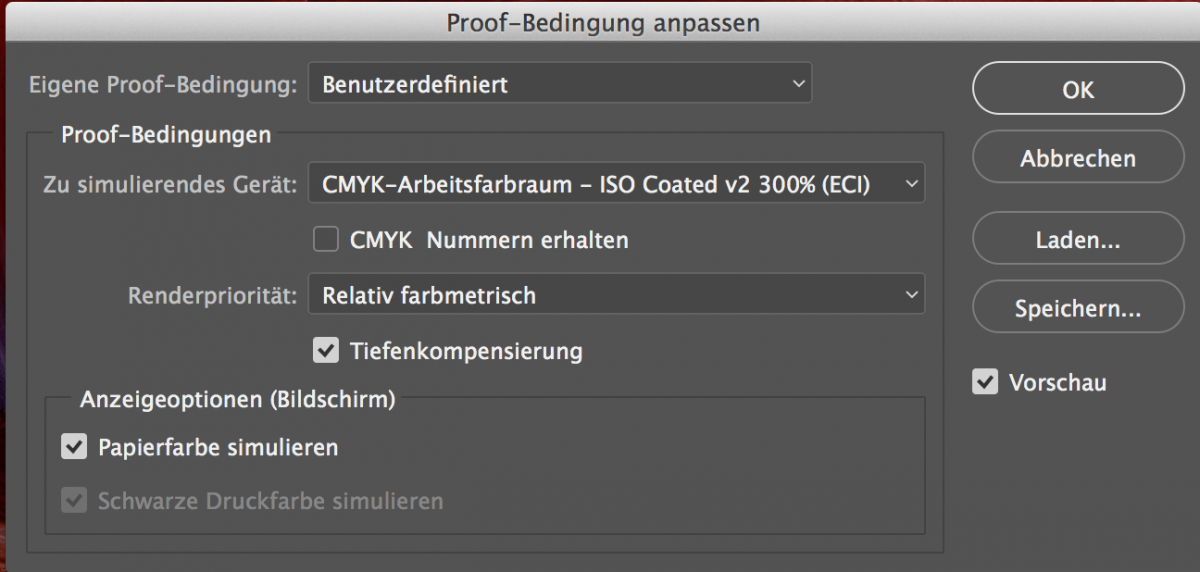
Softproof
Drei wichtige Punkte zu den Speicherorten von Profilen
- Das Monitorprofil wir von Photoshop und von Lightroom automatisch augelesen.
Bei Windows (XP-8) ist der Speicherort C:\WINNT\system32\spool\drivers\color. Beim Mac (OSX) ist das „/Library/ColorSync/Profiles“, oder legt es in den Ordner „/Benutzer/[Benutzername]/Library/ColorSync/Profiles“.
- Die Geräteprofile müssen an der richtigen Stelle liegen.
Beim Mac gehören die Profile in den Ordner / Library / Application Support / Adobe / Color / Profiles / Recommended (Um an die »Library« zu kommen, drückt Ihr die alt-Taste, während Ihr im Finder in das Menü "Bearbeiten" klickt.
Windows speichert die Profile automatisch: Profil mit der rechten Maustaste anklicken und „Profil installieren“ wählen. Es sollte dann im Ordner „WINDOWS\system32\spool\drivers\color“ landen.
- Die Profile müssen mit dem Befehl "Speichern unter" in die Bilddatei eingebettet werden. Ohne diese Information sind die Programme farbenblind.
Die Umwandlung der Bilder
Ihr solltet immer unter Sichtkontrolle und im 16-Bit-Modus gegen die Streifenbildung in Verläufen umwandeln. Wenn Ihr das Bild aus ACR holt, könnt Ihr es ja direkt in 16 Bit und in ProPhoto RGB an Photoshop geben.
- Im Menü "Bearbeiten" wählt Ihr den Befehl "In Profil umwandeln…"
- Die Farbrechner, hier "Modul" genannt, unterscheiden sich kaum, die Adobe Color Engine (ACE) ist aber vorzuziehen, da sie im Gegensatz zu Apple oder Windows plattformübergreifend ist und auch in den anderen Adobe Programmen zur Verfügung steht.
- Dann sucht Ihr den passenden Redering Intent - die Art der Umrechnung - aus:
"Perzeptiv" zum Bewahren der Abstände der Farben untereinander oder
"Relativ farbmetrisch", wenn Ihr bestimmte Farben, die in beiden Farbräumen gleich sind, bewahren wollt.
Bei "Relativ farbmetrisch" solltet Ihr immer die "Tiefenkompensierung" eingeschaltet haben, damit auch der Schwarzpunkt bei der Umrechnung Berücksichtigung findet. Bei "Perzeptiv" ist es egal. Da greift die Funktion nicht.
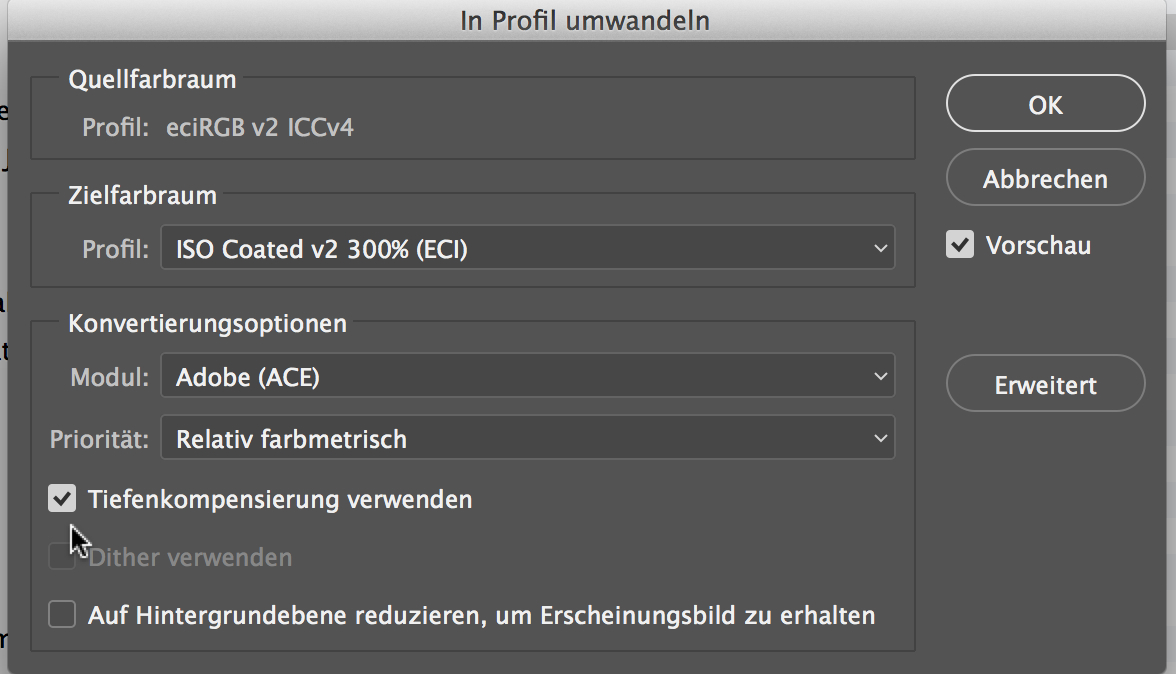
Wenn jetzt noch Korrekturen zu machen sind, könnt Ihr diese in CMYK vornehmen. Achtet dabei unbedingt auf den angegebenen maximalen Gesamtfarbauftrag! Den hat das Profil beachtet und das solltet auch Ihr im Info-Bedienfeld von Photoshop im Blick behalten.
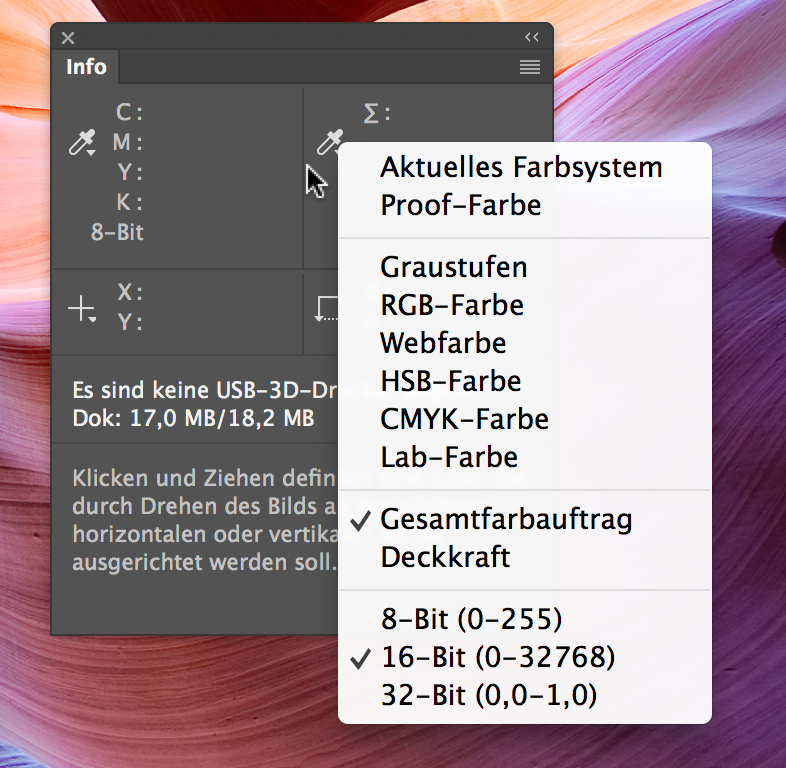
Fazit: Die Anbieter von Druckdienstleistungen haben sehr unterschiedliche Anforderungen an Farbräume, Profile etc. Nehmt einen Anbieter, der diese klar formuliert und benennen kann (verlinkt ist ein gutes Beispiel), dann gibt es weniger unklare Stellen, die nachher zu Problemen führen können.
Viel Spaß mit Euren gedruckten Endprodukten!
Alle hier gezeigten Texte und Bilder unterliegen dem Urheberrecht des Autors.
Den Blogbeitrag von Marianne zum Thema Bildqualität, Bittiefe und Farbräume könnt Ihr hier nachlesen.
Filme zum Thema Farbmanagement und Druck findet Ihr auch hier: